|
WESTERN PRAERIE PRATERIA DEL WEST Ringrazio Romana per avermi permesso di tradurre i suoi tutorial
qui puoi trovare qualche risposta ai tuoi dubbi. Se l'argomento che ti interessa non č presente, ti prego di segnalarmelo. Questo tutorial č stato scritto con PSP Corel X2, ma puň essere eseguito anche con le precedenti versioni. Per tradurlo, ho usato PSP X. Occorrente: Un tube a scelta. Il resto del materiale qui I tubes che ho usato sono di Suzi Sgai e Terry. Filtri: Filters Unlimited 2.0 qui Photo Aging Kit qui Mura's Meister - Copies qui Mura's Meister Clouds qui Photo Aging Kit si usa importato in Filters Unlimited. Come fare vedi qui Metti le Selezioni nella cartella Selezioni. 1. Apri una nuova immagine trasparente 700 x 700 pixels. Scegli due colori dal tuo tube. Imposta il colore chiaro come colore di primo piano (il mio #D8B0A8), e il colore scuro come colore di sfondo (il mio #4D2B28). 2. Livelli>Nuovo livello raster. Selezione>Carica/Salva selezione>Carica selezione da disco. Cerca e carica la selezione "tag85-rom-1": 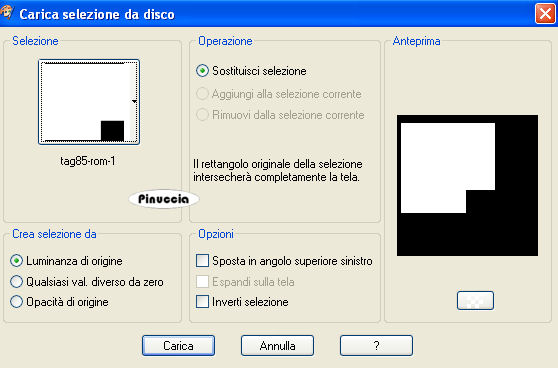 Riempi  la selezione con il colore scuro di sfondo. la selezione con il colore scuro di sfondo.3. Effetti>Plugins>Filters Unlimited 2.0 - Photo Aging Kit - Dust & Scratches, 2 volte: 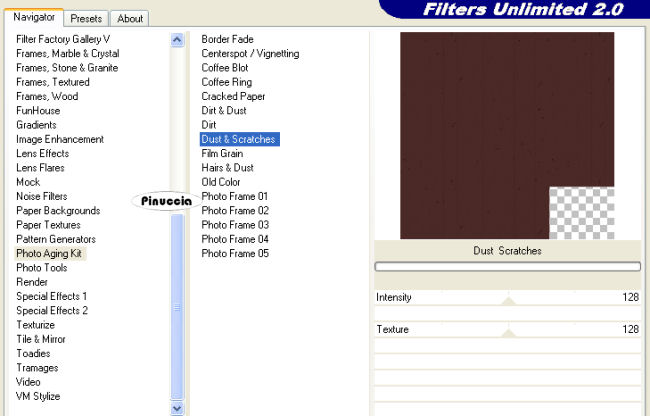 Selezione>Deseleziona. 4. Effetti>Effetti 3D>Sfalsa ombra:  5. Livelli>Nuovo livello raster. Attiva lo strumento Selezione  clicca sull'icona Selezione personalizzata  e imposta i seguenti settaggi: 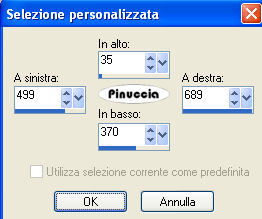 Riempi  la selezione con il colore chiaro di primo piano. la selezione con il colore chiaro di primo piano.Effetti>Plugins>Filters Unlimited 2.0 - Photo Aging Kit - Dust & Scratches, come al punto 3, 2 volte. Selezione>Deseleziona. Effetti>Effetti 3D>Sfalsa ombra, come al punto 4. 6. Livelli>Nuovo livello raster. Selezione personalizzata  : :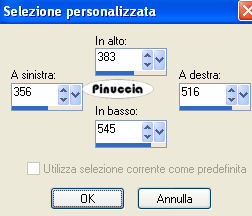 Riempi  la selezione con il colore #2E101D. la selezione con il colore #2E101D.Effetti>Plugins>Filters Unlimited 2.0 - Photo Aging Kit - Dust & Scratches, come al punto 3, 2 volte. Selezione>Deseleziona. Effetti>Effetti 3D>Sfalsa ombra, come al punto 4. Livelli>Duplica. Sposta  il duplicato in basso a destra. il duplicato in basso a destra.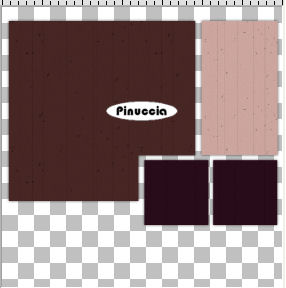 7. Livelli>Nuovo livello raster. Selezione personalizzata  : : Riempi  la selezione con il colore scuro di sfondo. la selezione con il colore scuro di sfondo.Effetti>Effetti 3D>Sfalsa ombra, come al punto 4. Livelli>Duplica. Immagine>Capovolgi. 8. Livelli>Nuovo livello raster. Selezione personalizzata  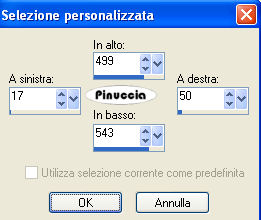 Riempi  la selezione con il colore #f7c590. la selezione con il colore #f7c590.Effetti>Plugins>Filters Unlimited 2.0 - Photo Aging Kit - Dust & Scratches, come al punto 3, 2 volte. Selezione>Deseleziona. 9. Effetti>Plugins>Mura's Meister - Copies, con i seguenti settaggi: 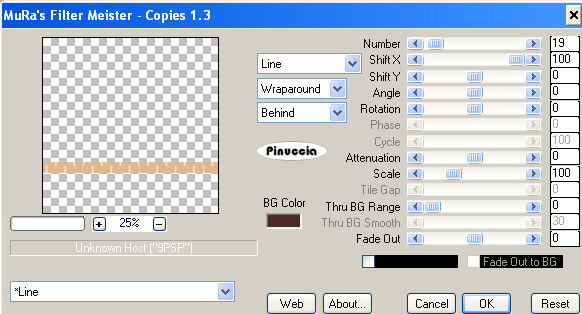 Attiva lo strumento Selezione  , rettangolo, , rettangolo,e seleziona i piccoli quadretti sopra i quadri scuri. 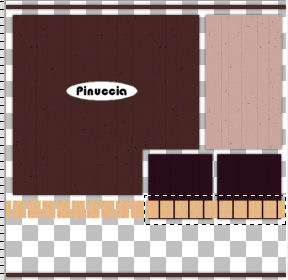 Premi sulla tastiera il tasto CANC  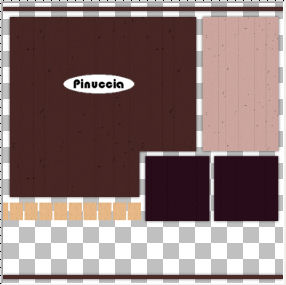 Effetti>Effetti 3D>Sfalsa ombra, come al punto 4. 10. Livelli>Nuovo livello raster. Selezione>Carica/Salva selezione>Carica selezione da disco. Cerca e carica la selezione "tag85-rom-2": 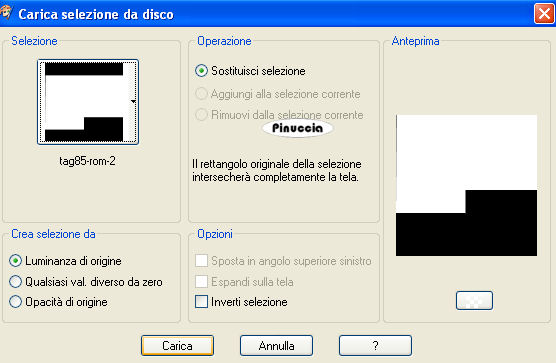 11. Effetti>Plugins>Mura's Meister - Clouds, con i seguenti settaggi: 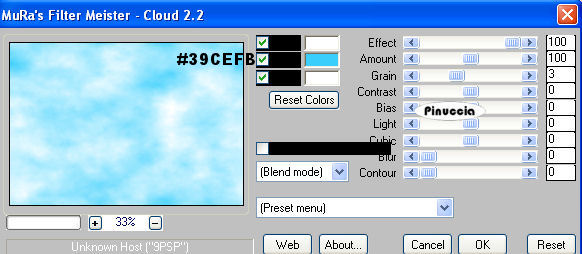 Selezione>Deseleziona. Nella paletta dei livelli porta questo livello sopra il livello di sfondo. 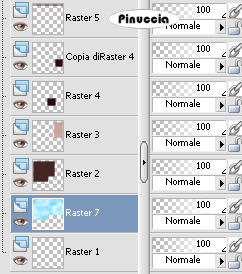 12. Attiva il livello superiore. Apri il tube con i cavalli "wildhorses", e vai a Modifica>Copia. Torna al tuo lavoro e vai a Modifica>Incolla come nuovo livello. Immagine>Rifletti. Immagine>Ridimensiona, al 120%, tutti i livelli non selezionato. 13. Attiva lo strumento Gomma  con i seguenti settaggi: con i seguenti settaggi: Cancella la parte del tube sopra il quadro a destra. 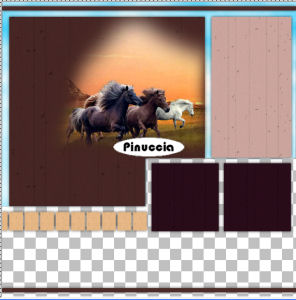 14. Attiva il tube del paesaggio "GraffixLover-Misted..", e vai a Modifica>Copia. Torna al tuo lavoro e vai a Modifica>Incolla come nuovo livello. Immagine>Ridimensiona, al 120%, tutti i livelli non selezionato. Spostalo  in basso a destra. in basso a destra.Livelli>Duplica. Immagine>Rifletti. Livelli>Unisci>Unisci giů. Nella paletta dei livelli trascina questo livello sopra il livello delle nuvole. 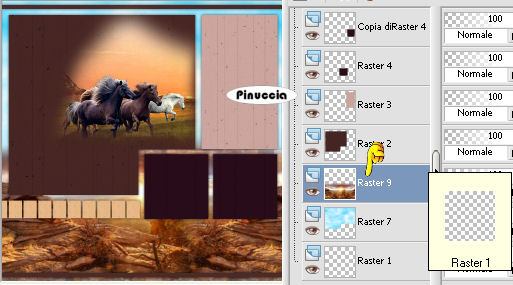 15. Attiva il livello superiore. Apri il tube CigarGunslinger, e vai a Modifica>Copia. Torna al tuo lavoro e vai a Modifica>Incolla come nuovo livello. Immagine>Ridimensiona, all'80%, tutti i livelli non selezionato. Spostalo  a sinistra come nel mio esempio. a sinistra come nel mio esempio.Effetti>Effetti 3D>Sfalsa ombra, con i seguenti settaggi.  16. Apri il tube della donna e vai a Modifica>Copia. Torna al tuo lavoro e vai a Modifica>Incolla come nuovo livello. Immagine>Ridimensiona, se e quanto necessario, tutti i livelli non selezionato. Spostalo  a destra, come nel mio esempio. a destra, come nel mio esempio.Effetti>Effetti 3D>Sfalsa ombra:  17. Attiva lo strumento Testo  scegli un font e scrivi il tuo nome o un testo. scegli un font e scrivi il tuo nome o un testo.Se vuoi, aggiungi il tuo watermark. 18. Immagine>Aggiungi bordatura, 2 pixels, simmetriche, con il colore #4D2B28. Immagine>Aggiungi bordatura, 2 pixels, simmetriche, con il colore #D8B0A8. Immagine>Aggiungi bordatura, 2 pixels, simmetriche, con il colore #4D2B28. 19. Immagine>Aggiungi bordatura, 35 pixels, simmetriche, con il colore #D8B0A8. Seleziona questo bordo con la bacchetta magica   Effetti>Plugins>Filters Unlimited 2.0 - Photo Aging Kit - Dust & Scratches, come al punto 3, 2 volte. Effetti>Plugins>Graphics Plus - Cross Shadow, con i settaggi standard.  Selezione>Deseleziona. 19. Immagine>Aggiungi bordatura, 2 pixels, simmetriche, con il colore #4D2B28. Immagine>Aggiungi bordatura, 2 pixels, simmetriche, con il colore #D8B0A8. Immagine>Aggiungi bordatura, 2 pixels, simmetriche, con il colore #4D2B28. Hai finito. Puoi salvare in formato jpg.  Se hai problemi o dubbi, o trovi un link non funzionante, o anche soltanto per un saluto, scrivimi. 9 Novembre 2008 |